زبانآموز گرامی در این راهنما شما با:
1- انواع تکالیف
2- قسمتهای مختلف در بخش تکلیف
3- نحوه ثبت و تغییر تکالیف با استفاده از رایانه
4- نحوه ثبت و تغییر تکالیف با استفاده از تلفن همراه (iOS و Android)
در سامانه مدیریت آموزشی (LMS) سایبرتاک آشنا خواهید شد.
انواع تکالیف
انواع تکالیف برای تمامی کلاس ها در طول هر ترم، 2 تکلیف تعریف شده است. تکلیف شماره 1 بصورت نوشتاری ( Writing ) و تکلیف 2 بصورت گفتاری (Speaking )میباشد. متن تکالیف بصورت تصویر در پنل کاربری شما قرار گرفته است. پس از مطالعه آن، باید پاسخ خود را در محل مورد نظربارگذاری کنید. تکالیف توسط استاد شما تصحیح شده، نمره آن درج خواهد شد و اگر تا قبل از جلسه پنجم، تکالیف را بارگذاری کنید، بازخورد آن را دریافت خواهید کرد. به هر تکلیف 10 نمره اختصاص داده شده است.
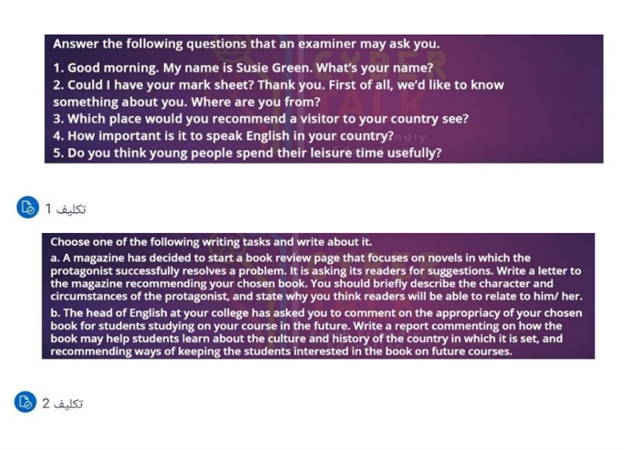
ارزیابی ها به منظور ارزیابی مهارت گفتاری و نوشتاری شما، قسمت “ارزیابی گفتاری” و “ارزیابی نوشتاری” در پنل کاربری شما قرار گرفته است. متن ارزیابی ها را می توانید بصورت تصویر در پنل کاربری خود مشاهده کنید. پس از مطالعه آن، باید پاسخ خود را در محل مورد نظر بارگذاری کنید. این ارزیابی توسط استاد شما تصحیح شده، نمره آن درج خواهد شد. به هر ارزیابی 10نمره اختصاص داده شده است.
نکته: بابت ارزیابی ها بازخوردی دریافت نخواهید کرد.
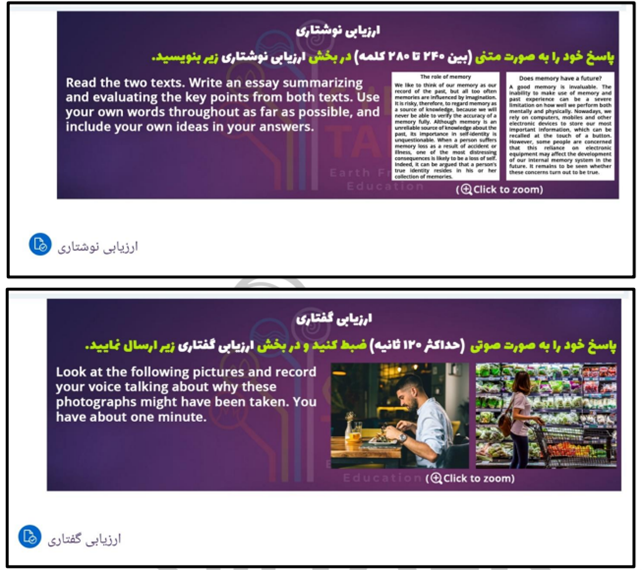
قسمتهای مختلف در بخش تکلیف
با ورود به هر کدام از تکالیف، جدولی مشابه تصویر زیر قابل مشاهده خواهد بود.
۱- نحوه انجام تکلیف:
در این قسمت، توضیحات و دستورالعمل انجام تکلیف برای شما نوشته شده است که باید موارد ذکر شده را در انجام تکالیف نوشتاری یا گفتاری خود در نظر بگیرید.
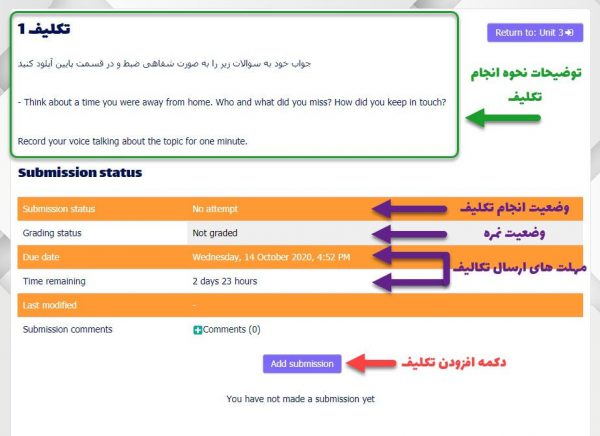

۲- وضعیت انجام تکلیف:
در اینجا شما میتوانید وضعیت کنونی تکلیف خود را مشاهده نمایید. این وضعیت شامل دو حالت “اقدام نشده” (No attempt) و یا “ثبت شده و منتظر دریافت نمره” (Submitted for grading) میباشد.
۳- وضعیت نمره:
این بخش شامل دو وضعیت “بدون نمره” (Not graded) و یا “نمرهدار” (Graded) میشود.
۴- مهلتهای ارسال تکالیف:
در قسمت “تاریخ مقرر” (Due date) و “زمان باقی مانده” (Time remaining) شما آخرین مهلت ثبت تکلیف بهمنظور دریافت بازخورد را مشاهده خواهید کرد؛ یعنی بعد از این زمان شما همچنان قادر به انجام تکلیف هستید اما از سمت استاد خود بازخوردی دریافت نخواهید کرد. لازم به ذکر است که آخرین مهلت انجام تکالیف تا ساعت ۲۴ روز پیش از آزمون پایانی خواهد بود و پس از این زمان دانشجو مجاز به ارسال تکلیف نبوده و نمرهای دریافت نخواهد کرد.
۵- دکمه افزودن تکلیف:
با زدن این دکمه شما وارد روند ثبت و انجام تکالیف خواهید شد که در ادامه این روند را مشاهده خواهید کرد.
نحوه ثبت و تغییر تکالیف با استفاده از رایانه
۱- ثبت تکالیف نوشتاری (Writing):
- مرحله اول: بعد از ورود به تکلیف مورد نظر بر روی دکمه Add submission کلیک نمایید.
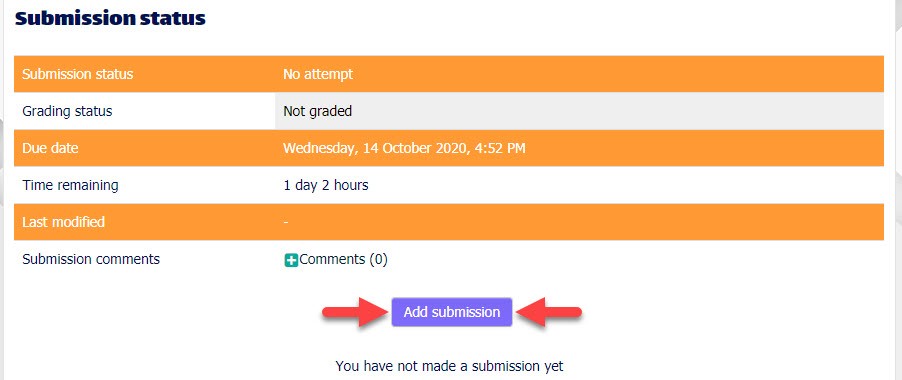

- مرحله دوم: متن خود را در قسمت قرمز رنگ تصویر زیر وارد نموده، و سپس دکمه Save changes (مشخص شده با رنگ سبز) را بزنید و صبر کنید تا تکلیف شما ارسال شود.
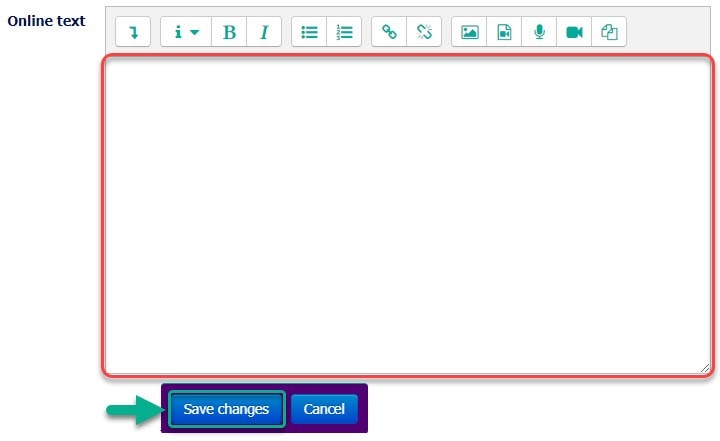

تکلیف شما در سایت ثبت شده است و منتظر تصحیح و نمره استاد است. شما میتوانید وضعیت تکلیف خود را با ورود مجدد به بخش تکلیف و مشاهده تغییر بخشهای مشخص شده در تصویر زیر، بررسی نمایید.
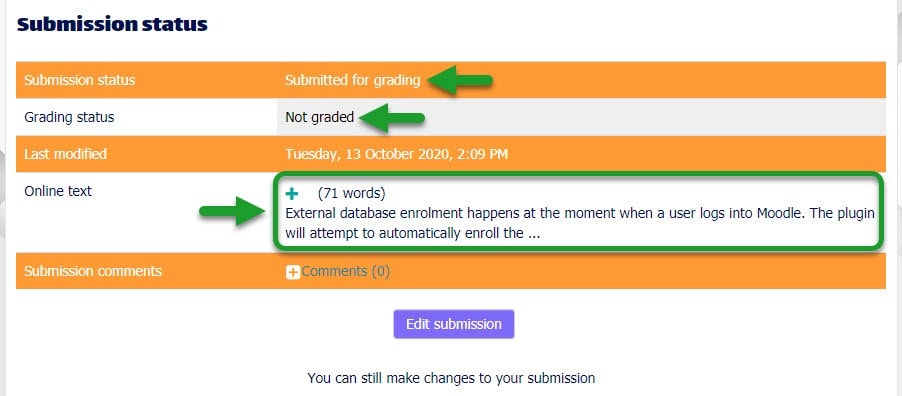

۲- تغییر تکالیف نوشتاری (Writing)
نکته: لازم به ذکر است که تغییر در تکالیف، تا قبل از بررسی و تصحیح توسط استاد قابل انجام خواهد بود.
- مرحله اول: بعد از ورود به تکلیف مورد نظر بر روی دکمه Edit submission کلیک نمایید.
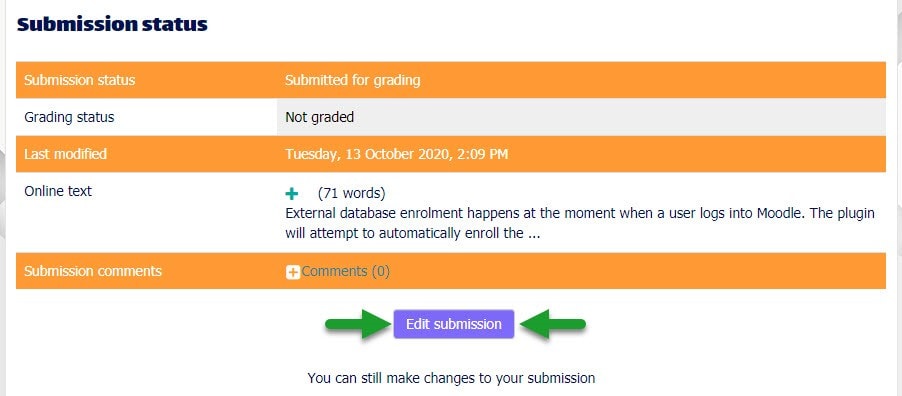

- مرحله دوم: متن جدید و یا تغییرات مورد نظر را در قسمتی که با رنگ قرمز مشخص شده وارد نموده و سپس دکمه Save changes (مشخص شده با رنگ سبز) را بزنید و صبر کنید تا تکلیف جدید شما ارسال شود.
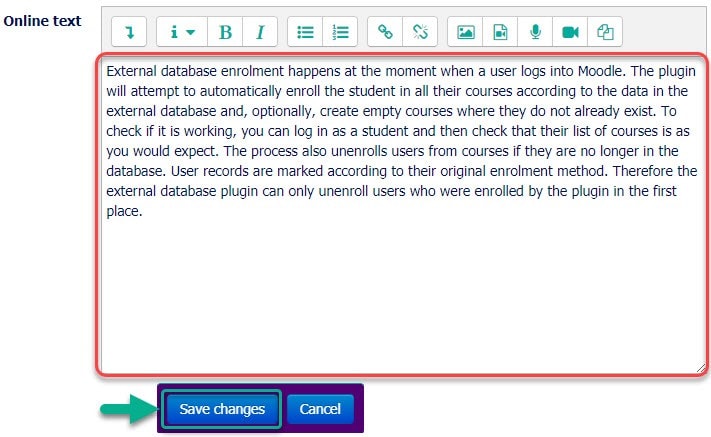

۳- ثبت تکالیف گفتاری (Speaking)
- مرحله اول: بعد از ورود به تکلیف مورد نظر بر روی دکمه Add submission کلیک نمایید.
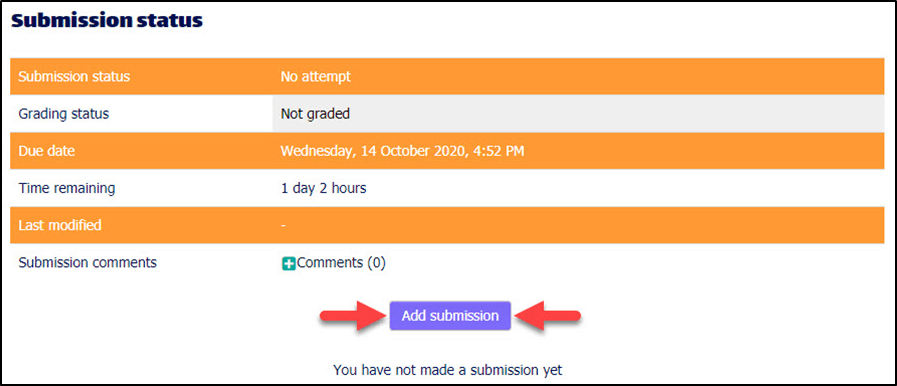

- مرحله دوم: در این مرحله باید فایل صوتی که از قبل بر روی دستگاه خود ذخیره کردید را آماده آپلود نمایید. برای این منظور میتوانید فایل صوتی خود را با کشیدن و رها کردن درون بخش سبز رنگ (شماره ۱) به سایت اضافه نمایید؛ و یا این کار را با فشردن دکمه افزودن فایل (شماره ۲) انجام دهید.
نکته: در صورت انجام دادن مسیر شماره ۱، برای ادامه به مرحله ششم مراجعه نمایید.
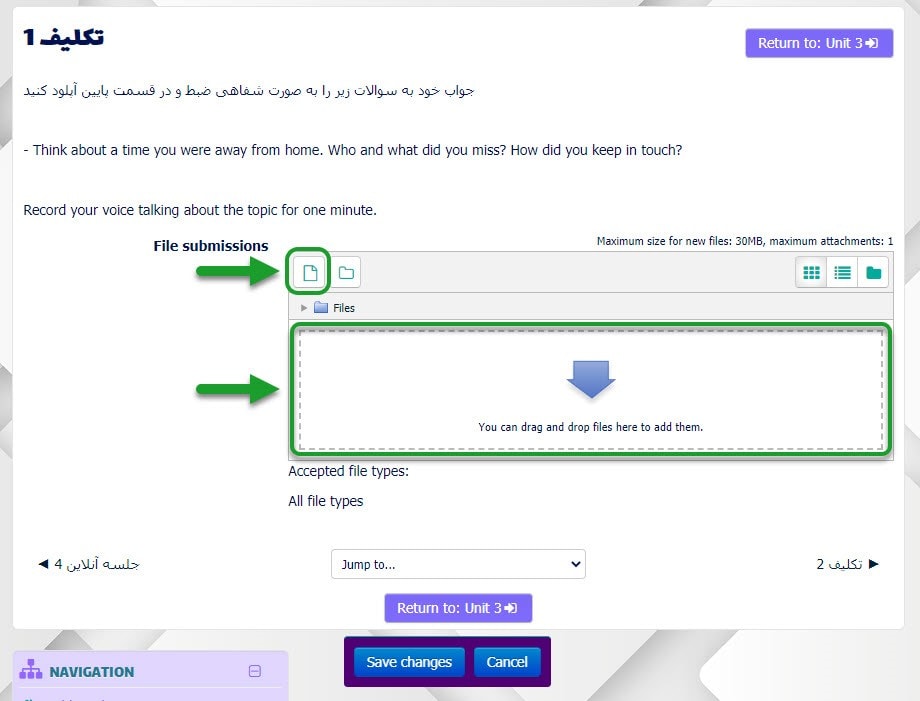

- مرحله سوم: با فشردن دکمه افزودن فایل، پنجرهای مشابه تصویر زیر باز خواهد شد. ابتدا بر روی بخش Upload a file (شماره ۳) کلیک نموده و سپس دکمه Choose File (شماره ۴) را انتخاب کنید.
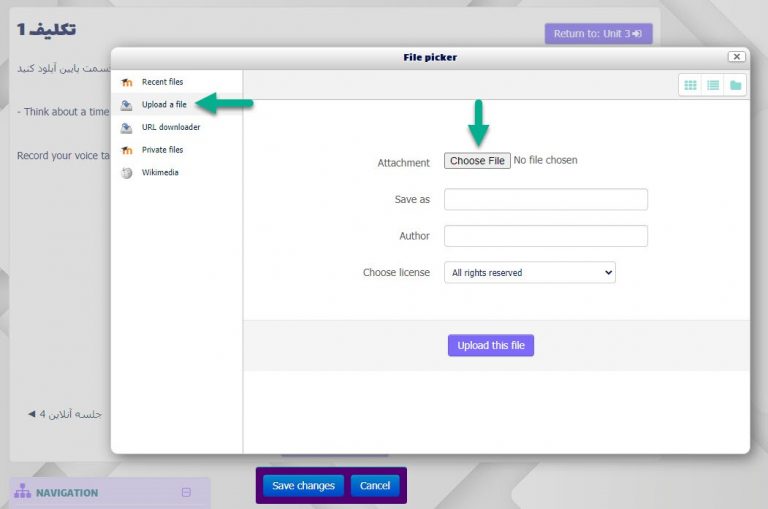

- مرحله چهارم: در این بخش برای شما پنجرهای باز میشود تا فایل صوتی ضبط شده خود را جستجو و انتخاب نمایید. بعد از انتخاب فایل مورد نظر، با فشردن دکمه Open (شماره ۱) انتخاب خود را نهایی کنید.
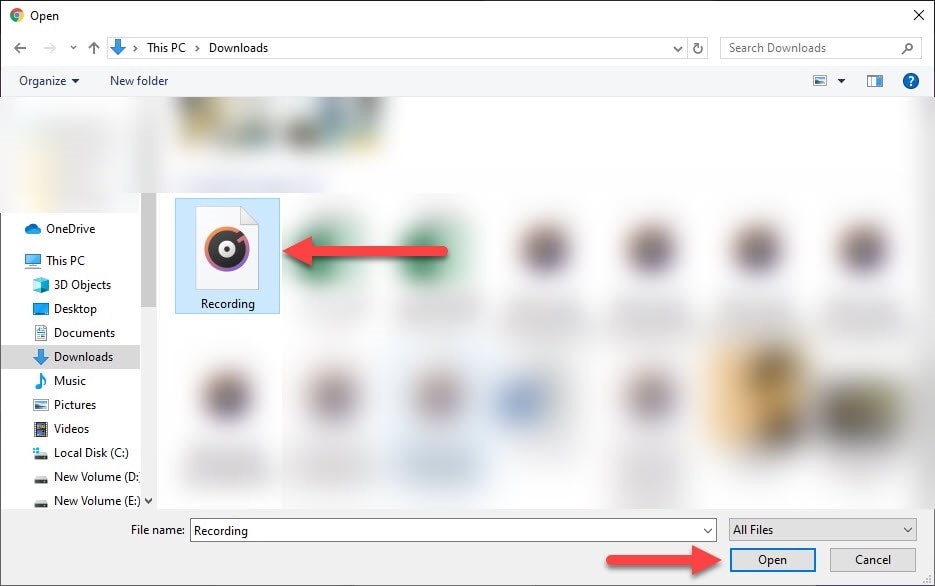

- مرحله پنجم: اکنون انتخاب فایل شما نهایی شده است و میتوانید نام فایل خود را در قسمت شماره ۲ مشاهده نمایید. بعد از مشاهده نام فایل صوتی خود، بر روی دکمه Upload this file (شماره ۳) کلیک نمایید.
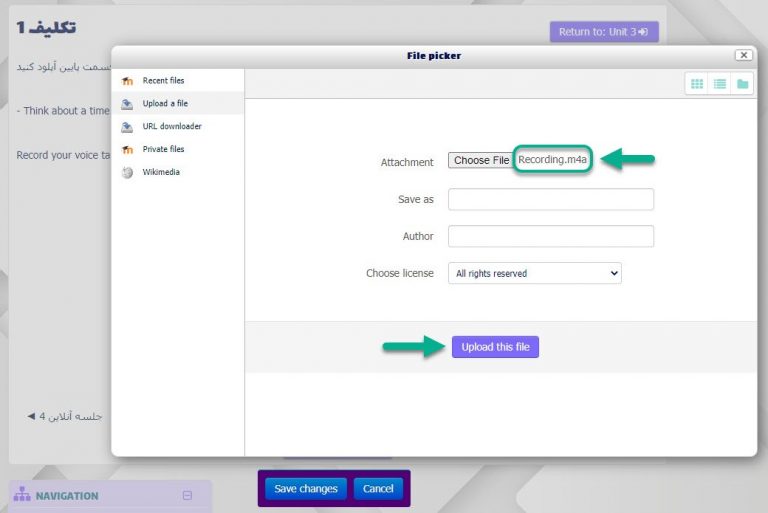

- مرحله ششم: بعد از آنکه فایل صوتی خود را در این بخش (شماره ۴) مشاهده نمودید، بر روی دکمه Save changes (شماره ۵) کلیک نمایید و منتظر بمانید تا ارسال تکلیف شما به پایان برسد.
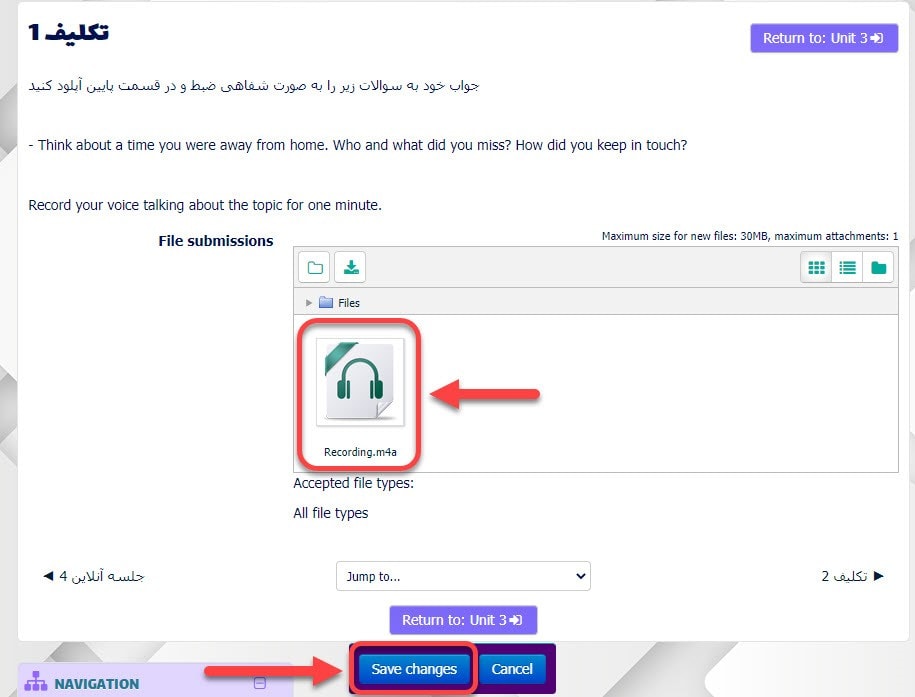

تکلیف گفتاری شما اکنون در سایت ثبت شده است و منتظر تصحیح و نمره استاد است. شما میتوانید وضعیت تکلیف خود را با ورود مجدد به بخش تکلیف و مشاهده تغییر بخشهای مشخص شده با رنگ سبز در تصویر روبهرو، بررسی نمایید.
۴- تغییر تکالیف گفتاری (Speaking)
نکته: لازم به ذکر است که تغییر در تکالیف، تا قبل از بررسی و تصحیح توسط استاد قابل انجام خواهد بود.
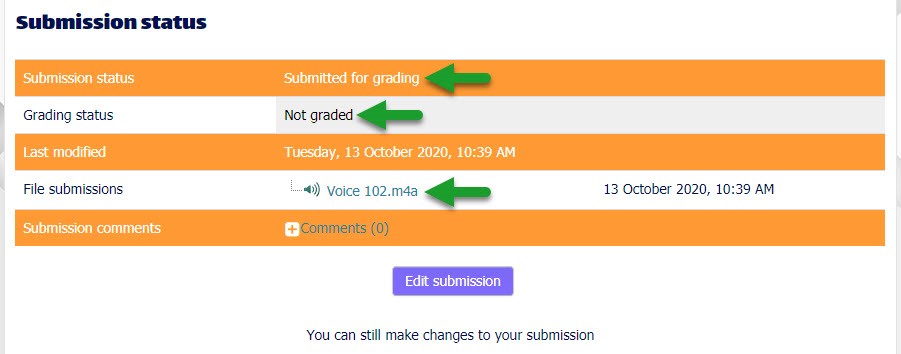

- مرحله اول: بعد از ورود به تکلیف مورد نظر بر روی دکمه Edit submission کلیک نمایید.


- مرحله دوم: بر روی فایل صوتی موجود (شماره ۱) کلیک کرده و سپس دکمه Delete (شماره ۲) را بزنید. بعد از پاک شدن فایل صوتی، مجددا نسبت به انتخاب و آپلود فایل صوتی جدید (رجوع شود به مرحله دوم راهنمای ثبت تکلیف گفتاری در صفحه ۶) اقدام نمایید.
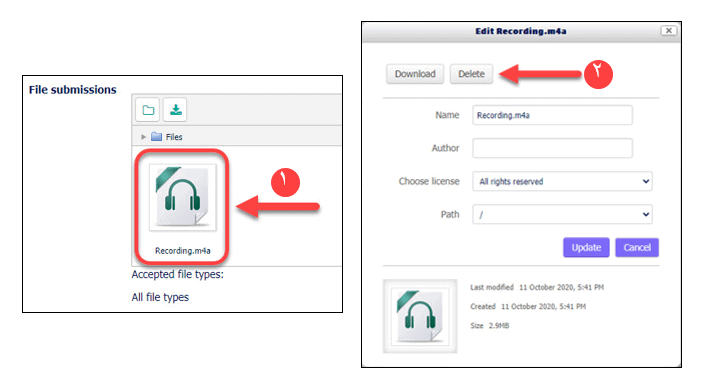

نحوه ثبت و تغییر تکالیف با استفاده از رایانه
۱- ثبت تکالیف نوشتاری (Writing):
- مرحله اول: بعد از ورود به تکلیف مورد نظر بر روی دکمه Add submission کلیک نمایید.
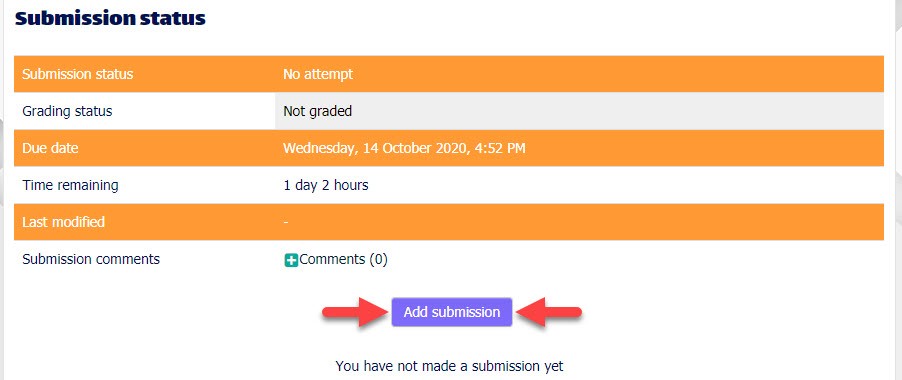

- مرحله دوم: متن خود را در قسمت قرمز رنگ تصویر زیر وارد نموده، و سپس دکمه Save changes (مشخص شده با رنگ سبز) را بزنید و صبر کنید تا تکلیف شما ارسال شود.
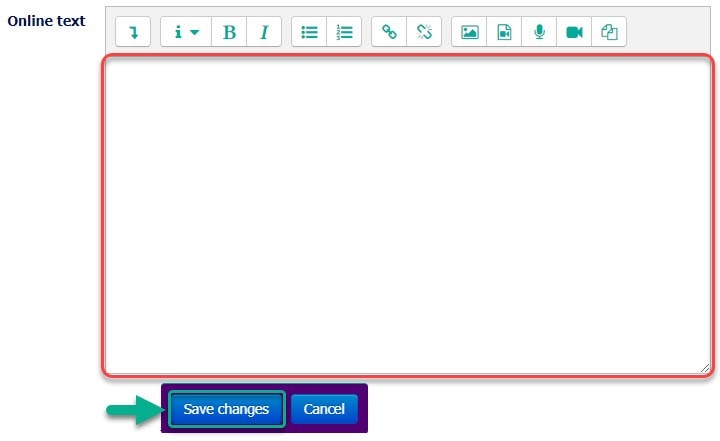

تکلیف شما در سایت ثبت شده است و منتظر تصحیح و نمره استاد است. شما میتوانید وضعیت تکلیف خود را با ورود مجدد به بخش تکلیف و مشاهده تغییر بخشهای مشخص شده در تصویر زیر، بررسی نمایید.
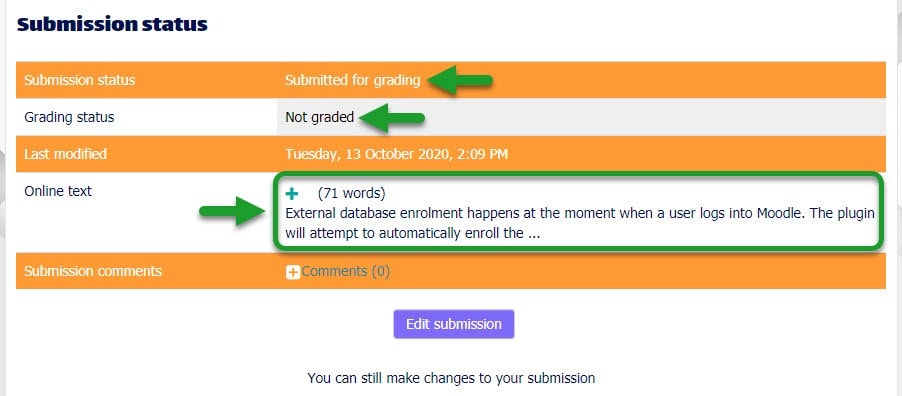

۲- تغییر تکالیف نوشتاری (Writing)
نکته: لازم به ذکر است که تغییر در تکالیف، تا قبل از بررسی و تصحیح توسط استاد قابل انجام خواهد بود.
- مرحله اول: بعد از ورود به تکلیف مورد نظر بر روی دکمه Edit submission کلیک نمایید.
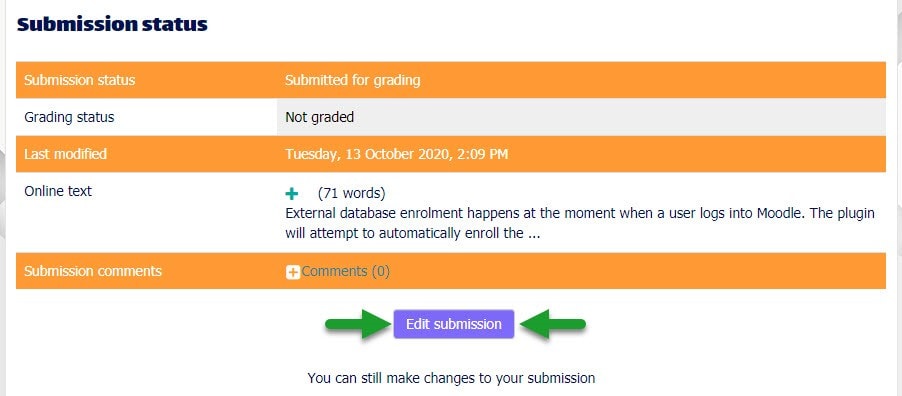

- مرحله دوم: متن جدید و یا تغییرات مورد نظر را در قسمتی که با رنگ قرمز مشخص شده وارد نموده و سپس دکمه Save changes (مشخص شده با رنگ سبز) را بزنید و صبر کنید تا تکلیف جدید شما ارسال شود.
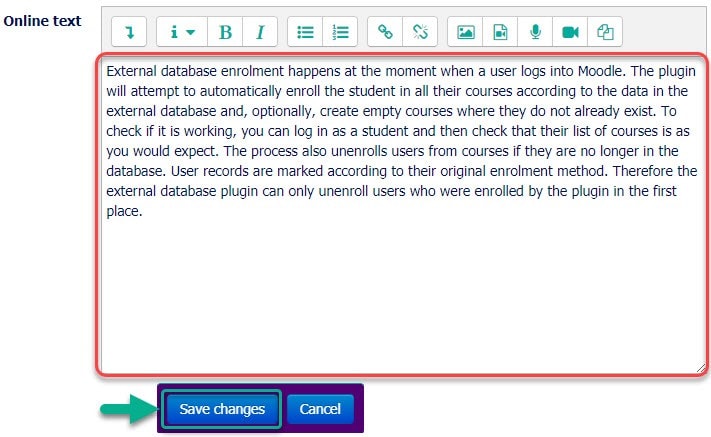

۳- ثبت تکالیف گفتاری (Speaking)
- مرحله اول: بعد از ورود به تکلیف مورد نظر بر روی دکمه Add submission کلیک نمایید.
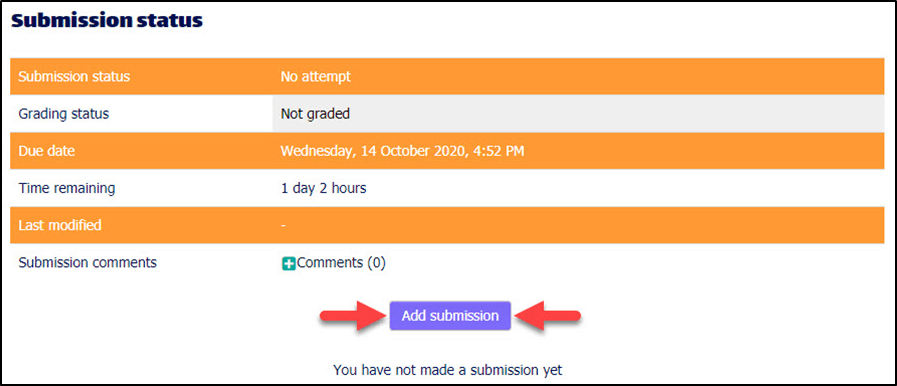

- مرحله دوم: در این مرحله باید فایل صوتی که از قبل بر روی دستگاه خود ذخیره کردید را آماده آپلود نمایید. برای این منظور میتوانید فایل صوتی خود را با کشیدن و رها کردن درون بخش سبز رنگ (شماره ۱) به سایت اضافه نمایید؛ و یا این کار را با فشردن دکمه افزودن فایل (شماره ۲) انجام دهید.
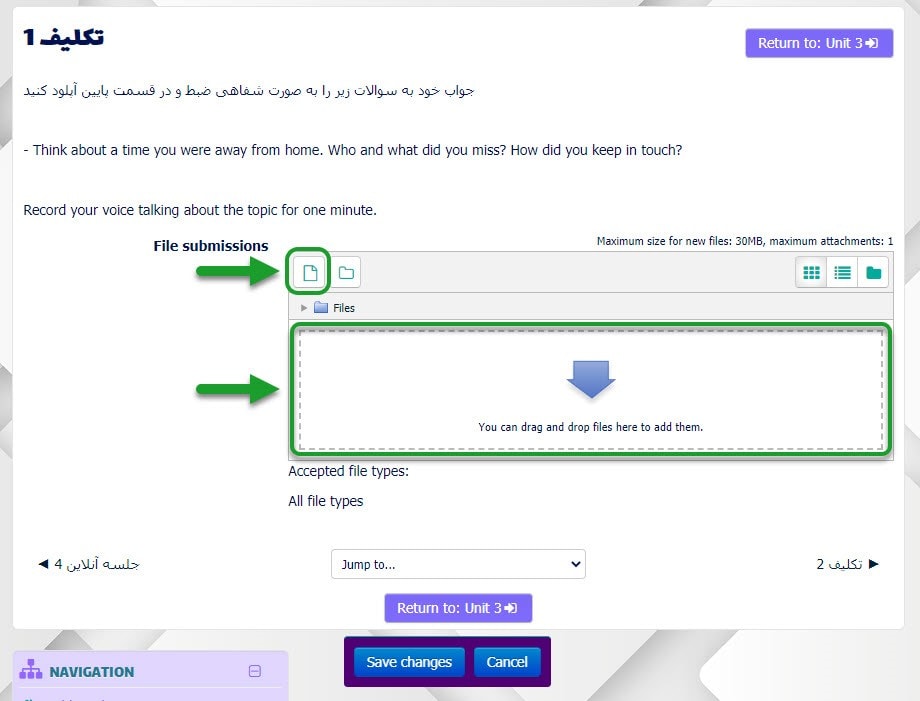
نکته: در صورت انجام دادن مسیر شماره ۱، برای ادامه به مرحله ششم مراجعه نمایید.

- مرحله سوم: با فشردن دکمه افزودن فایل، پنجرهای مشابه تصویر زیر باز خواهد شد. ابتدا بر روی بخش Upload a file (شماره ۳) کلیک نموده و سپس دکمه Choose File (شماره ۴) را انتخاب کنید.
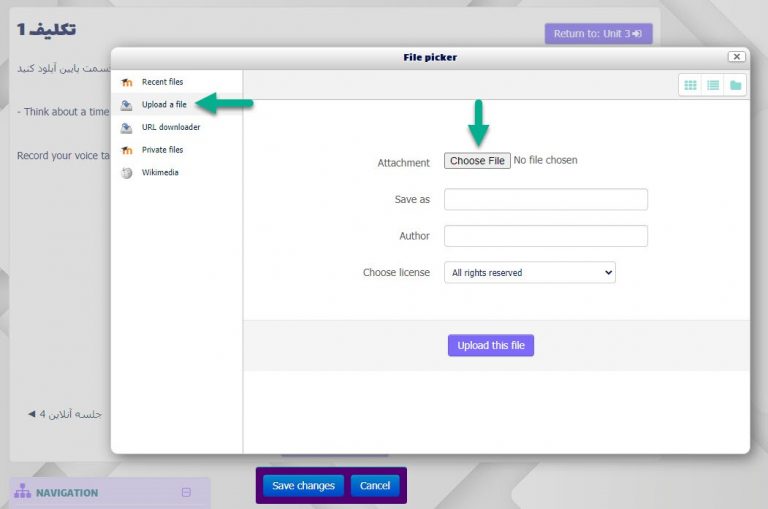

- مرحله چهارم: در این بخش برای شما پنجرهای باز میشود تا فایل صوتی ضبط شده خود را جستجو و انتخاب نمایید. بعد از انتخاب فایل موردنظر، با فشردن دکمه Open (شماره ۱) انتخاب خود را نهایی کنید.
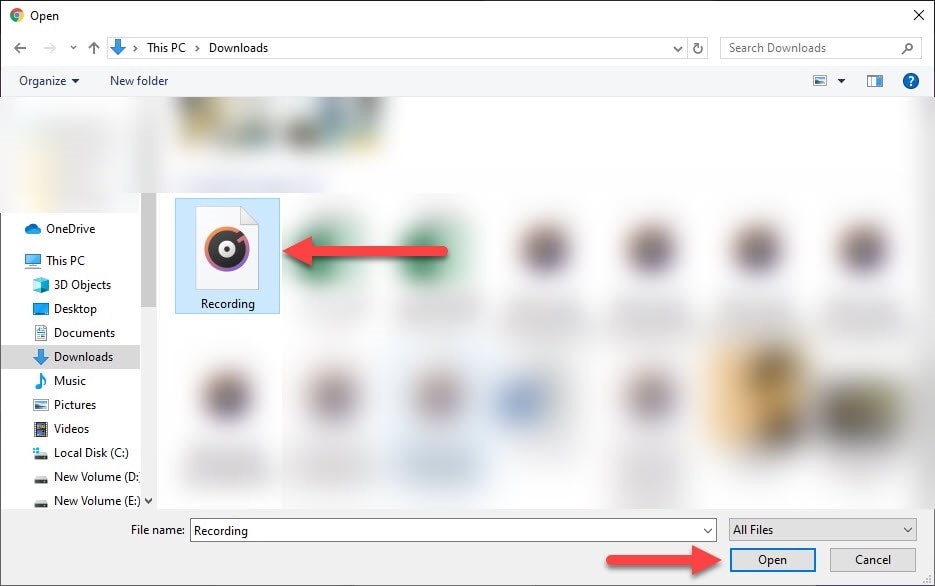

- مرحله پنجم: اکنون انتخاب فایل شما نهایی شده است و میتوانید نام فایل خود را در قسمت شماره ۲ مشاهده نمایید. بعد از مشاهده نام فایل صوتی خود، بر روی دکمه Upload this file (شماره ۳) کلیک نمایید.
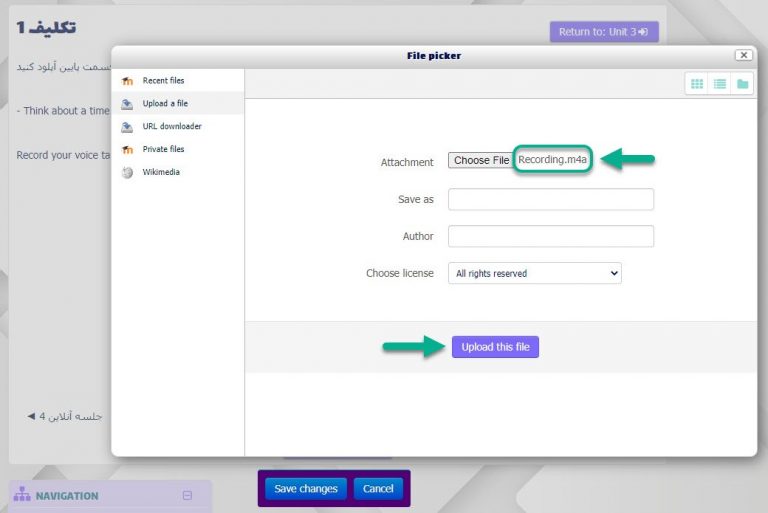

- مرحله ششم: بعد از آنکه فایل صوتی خود را در این بخش (شماره ۴) مشاهده نمودید، بر روی دکمه Save changes (شماره ۵) کلیک نمایید و منتظر بمانید تا ارسال تکلیف شما به پایان برسد.
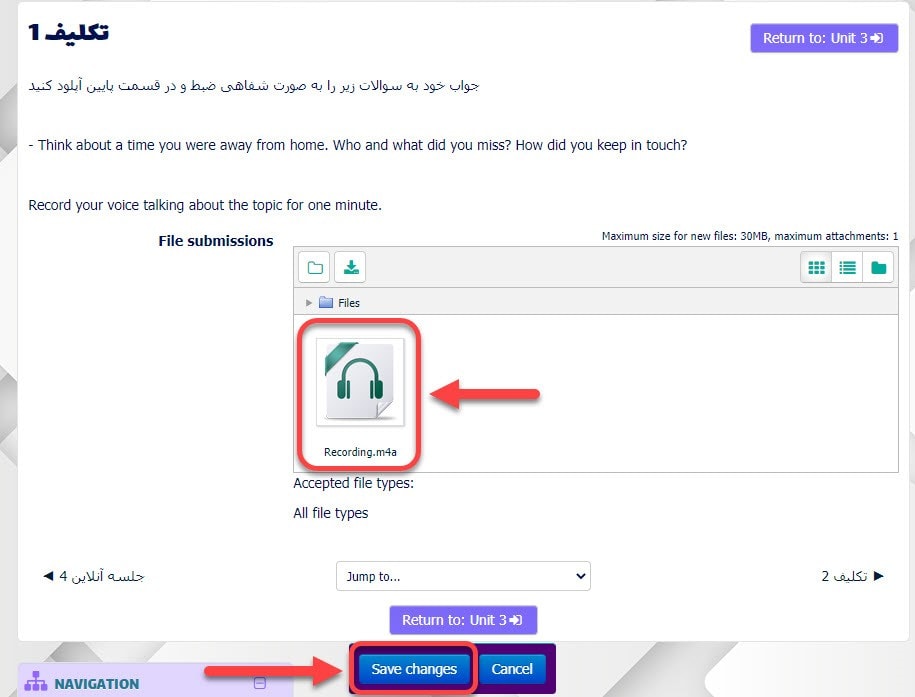

تکلیف گفتاری شما اکنون در سایت ثبت شده است و منتظر تصحیح و نمره استاد است. شما میتوانید وضعیت تکلیف خود را با ورود مجدد به بخش تکلیف و مشاهده تغییر بخشهای مشخص شده با رنگ سبز در تصویر روبهرو، بررسی نمایید.
نحوه ثبت و تغییر تکالیف با استفاده از تلفن همراه (iOS و Android)
۱- ثبت و تغییر تکالیف نوشتاری (Writing):
این بخش برای تمامی تلفنهای همراه، مشابه ثبت و تغییر تکالیف با استفاده از رایانه است که در صفحات ۳ و ۴ به آن اشاره شد.
۲- ثبت تکالیف گفتاری (Speaking) در iOS:
- مرحله اول: بعد از ضبط صدا توسط برنامه پیشفرض موجود در سیستم عاملهای iOS (Voice Memos) مشابه تصویر زیر آن را انتخاب نموده (شماره ۱) تا گزینه Options (شماره ۲) نمایان شود. سپس از منوی باز شده، گزینه Save to Files (شماره ۳) را پیدا کرده و آن را انتخاب کنید. در این بخش بر روی زبانه On My iPhone (شماره ۴) ضربه بزنید تا به حالت باز شده (شماره ۵) در آید. در انتها گزینه Save را انتخاب نمایید.
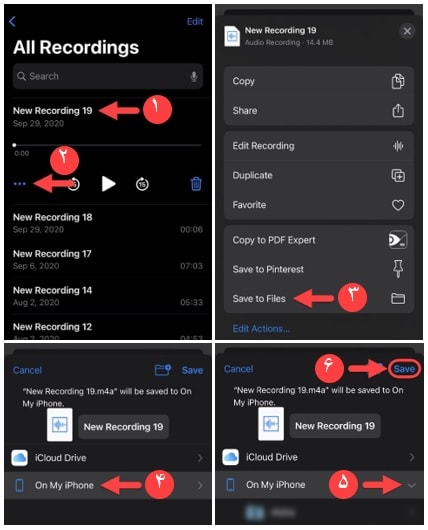

- مرحله دوم: وارد تکلیف موردنظر در کلاس خود بشوید. دکمه Add submission (شماره ۷) را بزنید و در صفحه بعد بر روی دکمه Add a file (شماره ۸) را انتخاب کنید.


- مرحله سوم: در پنجرهای که باز میشود، ابتدا بخش Upload a file (شماره ۱) را انتخاب نموده و سپس دکمه Choose File (شماره ۲) را بفشارید تا منوی خاکستری رنگ نمایان شود. در این مرحله گزینه Browse (شماره ۳) را انتخاب نمایید.
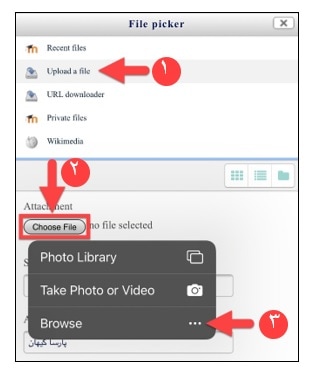

- مرحله چهارم: در این بخش ابتدا بر روی پوشه Browse (شماره ۴) کلیک نموده و سپس گزینه On My iPhone (شماره ۵) را انتخاب نمایید. اکنون فایل صوتی خود را که در مرحله اول در این بخش ذخیره کردید را بیابید و آن را انتخاب کنید (شماره ۶).
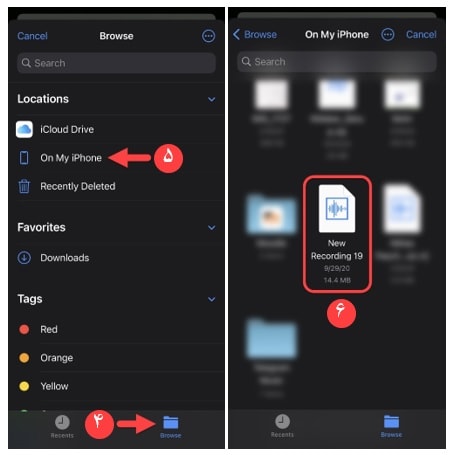

- مرحله پنجم: پس از مشاهده نام فایل خود در بخش قرمز رنگ (شماره ۱) بر روی دکمه Upload this file (شماره ۲) بزنید تا فایل شما آماده ارسال (شماره ۳) شود. در انتها بر روی دکمه Save changes (شماره ۴) بزنید تا فایل شما آپلود و تکلیف شما ثبت شود.
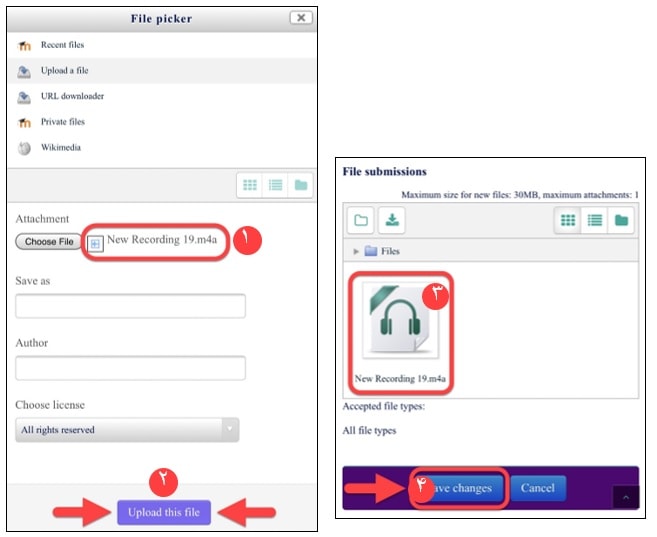

تکلیف گفتاری شما اکنون در سایت ثبت شده است و منتظر تصحیح و نمره استاد است. شما میتوانید وضعیت تکلیف خود را با ورود مجدد به بخش تکلیف و تغییر بخشهای مشخص شده با رنگ سبز در تصویر روبهرو، بررسی نمایید.
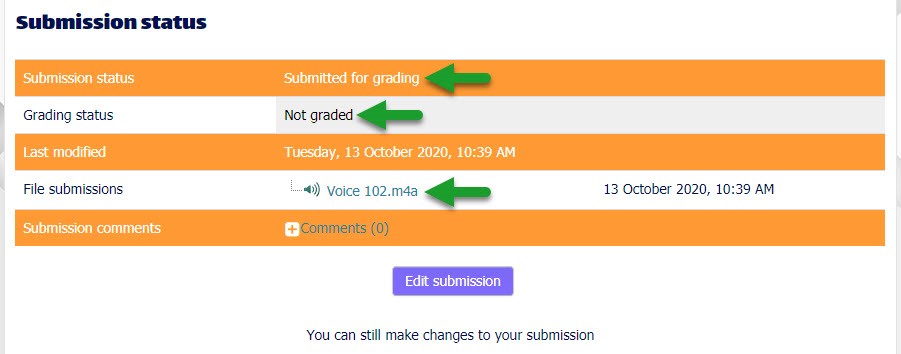

۳- ثبت تکالیف گفتاری (Speaking) در Android:
- مرحله اول: بعد از ضبط صدا توسط برنامههای موجود، این فایل در حافظه تلفن همراه شما ذخیره خواهد شد. اکنون برای آپلود فایل صوتی خود وارد تکلیف مورد نظر شوید و دکمه Add submission (شماره ۱) را بزنید. سپس در صفحه بعد دکمه Add a file (شماره ۲) را انتخاب کنید. در پنجرهای که باز میشود گزینه Upload a file (شماره ۳) را انتخاب نمایید و سپس دکمه Choose file (شماره ۴) را بزنید. بعد از انجام این کار با انتخاب گزینه Files (شماره ۵) میتوانید محتویات حافظه تلفن همراه خود را مشاهده کنید.
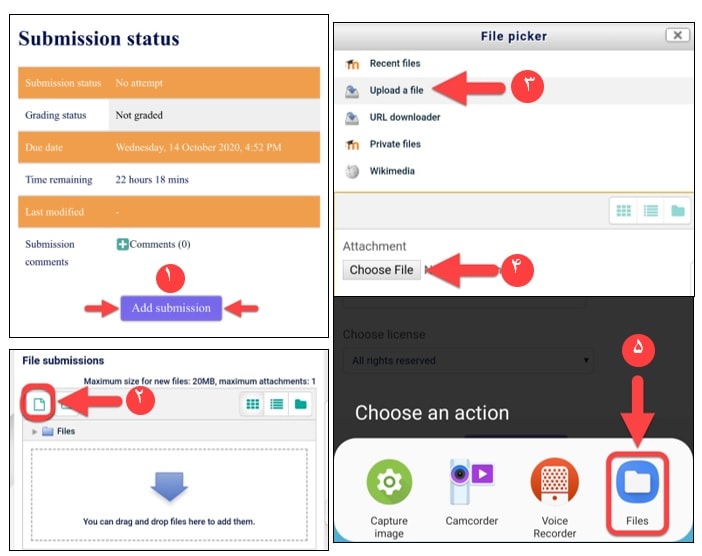

- مرحله دوم: در این مرحله نیاز است تا فایل صوتی خود را پیدا کرده و آن را انتخاب نمایید. با طی کردن مسیر زیر میتوانید محتویات حافظه دستگاه خود را مشاهده نمایید. لطفا توجه نمایید که نامها و مسیرهای تصویر زیر ممکن است در تلفن همراه شما متفاوت باشد. به همین دلیل شما تنها نیاز است تا پوشه مرتبط نرمافزار ضبط صدای خود را پیدا نموده و فایل صوتی ضبط شده را انتخاب نمایید.
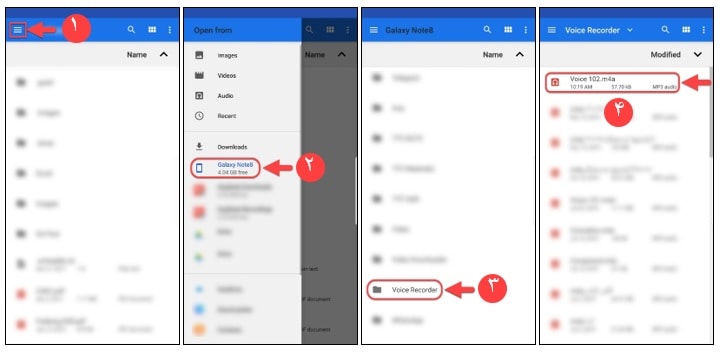

- مرحله سوم: بعد از انتخاب فایل صوتی و مشاهده اسم آن در قسمت شماره ۵، بر روی دکمه Upload this file (شماره ۶) بزنید تا فایل شما آماده ارسال (شماره ۷) شود. سپس دکمه Save changes (شماره ۸) را بزنید تا فایل شما پس از گذشت مدت زمان کوتاهی بر روی سایت آپلود شود.
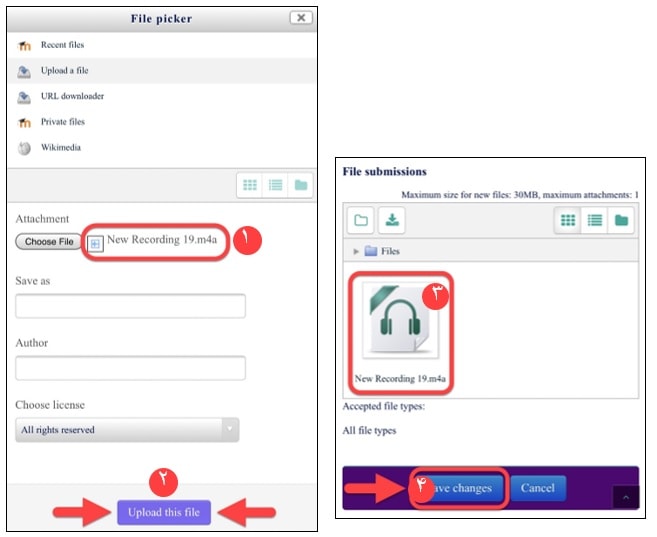

۴- تغییر تکالیف گفتاری (Speaking):
نکته: لازم به ذکر است که تغییر در تکالیف، تا قبل از بررسی و تصحیح توسط استاد قابل انجام خواهد بود.
